Aplikacja Uzyskaj pomoc nie działa w systemie Windows 11/10
Aplikacja Uzyskaj pomoc(Get Help app)(Get Help app) to jeden z wielu sposobów, w jaki napotykasz problemy i zastanawiasz się, jak i gdzie get help in Windows 11/10 . Możesz otworzyć aplikację Uzyskaj pomoc(Get Help) , klikając łącze Uzyskaj pomoc(Get Help link ) u dołu każdej strony w aplikacji Ustawienia(Settings app) pod tekstem „ Czy masz pytanie”(Do you have a question’) , a także klikając lub dotykając przycisku Start , a następnie wybierz Uzyskaj pomoc(Get Help) z listy aplikacji lub możesz wpisać pomoc(help) w polu wyszukiwania paska zadań, a następnie kliknąć lub dotknąć Uzyskaj pomoc(Get Help) .
Jeśli więc podczas próby otwarcia/uruchomienia aplikacji Uzyskaj pomoc(Get Help) pojawi się komunikat o błędzie „ Coś poszło nie tak po naszej stronie. Pracujemy nad tym." (Something went wrong on our end. We’re working on it.”), to ten post ma Ci pomóc. W tym poście zidentyfikujemy przyczynę tego problemu, a także przedstawimy obejście, które możesz spróbować pomóc w rozwiązaniu problemu.
Gdy po uruchomieniu aplikacji Uzyskaj pomoc (Get Help)systemu Windows 10(Windows 10) nie uda się nawiązać połączenia z Microsoft Virtual Agent , pojawi się następujący komunikat o błędzie;
Coś poszło nie tak po naszej stronie. Pracujemy nad tym
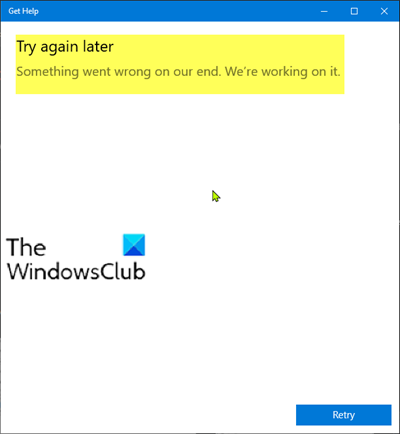
Ten problem z aplikacją Windows 10 Uzyskaj pomoc(Windows 10 Get Help app) występuje, gdy spełniony jest jeden z następujących warunków:
- Możesz zmienić ustawienia proxy w Ustawienia(Settings) > Sieć i Internet(Network & Internet) > Proxy do sprzężenia zwrotnego.
- Aplikacja innej firmy, taka jak Fiddler , STunnel , zmienia ustawienia proxy na pętlę zwrotną.
Poniższy obrazek przedstawia serwer proxy(proxy server) z adresem sprzężenia zwrotnego:

Warto zauważyć, że nawet jeśli Twój serwer proxy nie znajduje się na adresie pętli zwrotnej, ale i tak korzystasz z serwera proxy, możesz również napotkać ten problem.
Aplikacja Uzyskaj pomoc(Get Help) nie działa w Windows 11/10
Jeśli napotkasz problem z aplikacją Windows Uzyskaj pomoc(Windows Get Help app) , możesz wypróbować zalecane obejście opisane poniżej, aby łatwo rozwiązać problem.
Wykonaj następujące czynności:
Aby przywrócić aplikację Uzyskaj pomoc(Get Help app) do stanu roboczego, zresetuj ustawienia proxy do ustawień domyślnych.
Uzyskaj pomoc w systemie Windows 11/10
Uzyskaj pomoc(Help) (wcześniej Kontakt z pomocą techniczną(Contact Support) ) to wbudowany interfejs do komunikacji z pracownikami obsługi klienta firmy Microsoft przez (Microsoft)Internet . Ekran otwierający prosi użytkownika o określenie produktu i wyjaśnienie z nim problemu. Oferuje również łącza użytkownika do artykułów pomocy online dotyczących wsparcia biznesowego i informatycznego, sprzedaży i pomocy technicznej w sklepie Microsoft Store oraz punktu odpowiedzi dla osób niepełnosprawnych.(Microsoft Store)
Po wprowadzeniu problemu użytkownik ma możliwość przejrzenia go i wybrania z całej gamy produktów Microsoft na podstawie ich ikon.
Po wybraniu przez użytkownika kategorii produktu, następny ekran przedstawia łącza do rozwiązania problemu, informacje o urządzeniu, łącze do rozmowy z szacowanym czasem oczekiwania, harmonogram oraz ekran do czatowania z agentem przez komunikator.
Related posts
Jak korzystać z aplikacji Uzyskaj pomoc w systemie Windows 11/10
Błąd zdalnego wywołania procedury nie powiódł się podczas korzystania z DISM w systemie Windows 11/10
Usługa inteligentnego transferu w tle nie działa w systemie Windows 11/10
Napraw błąd szyfrowania urządzenia jest tymczasowo zawieszony w systemie Windows 11/10
Jak otwierać i czytać pliki małego zrzutu pamięci (dmp) w systemie Windows 11/10?
Błąd braku systemu operacyjnego w systemie Windows 11/10
Błąd aplikacji LogonUI.exe podczas uruchamiania w systemie Windows 11/10
Nie można przeciągać i upuszczać plików ani folderów w systemie Windows 11/10
Typowe kody błędów i rozwiązania VPN dla Windows 11/10
Jak naprawić problemy z wydajnością w systemie Windows 11/10?
Usługi audio nie odpowiadają błąd w systemie Windows 11/10
Uruchom DISM w trybie offline, aby naprawić kopię zapasową obrazu systemu Windows 11/10
Narzędzie do wycinania zablokowane, zawiesza się lub ulega awarii w systemie Windows 11/10
Snip and Sketch nie działa lub zawiesza się w systemie Windows 11/10
Host dostawcy WMI (WmiPrvSE.exe) Wysokie użycie procesora w systemie Windows 11/10
System Windows nie może pobrać ustawień sieciowych z routera w systemie Windows 11/10
SFC nie działa, nie działa lub nie może naprawić uszkodzonego pliku w systemie Windows 11/10
Menedżer urządzeń jest pusty i nie wyświetla niczego w systemie Windows 11/10
Oprogramowanie Intel Thunderbolt Dock nie działa w systemie Windows 11/10
Windows Update utknął podczas pobierania aktualizacji w systemie Windows 11/10
